word怎么比较两个文件不同
更新时间:2024-02-26 17:05:22作者:xiaoliu
在日常工作和学习中,我们经常会遇到需要比较两个Word文档差异的情况,比如我们可能需要找出修改记录、审阅意见或者简单地查看两个文档之间的差异。如何高效地比较这两个文件的不同之处呢?下面将介绍一些比较Word文档差异的步骤,帮助我们更好地处理这类问题。
方法如下:
1.本文暂以word 2013为例。首先打开Word,切换到“审阅”选项卡下,找到“比较”,如下图所示:

2.点击“比较”,下拉菜单会出现两个选项。分别是“比较(比较文档的两个版本)”和“合并(将多位作者的修订组合到一个文档中)”如图所示,这里我选择的是“比较”;
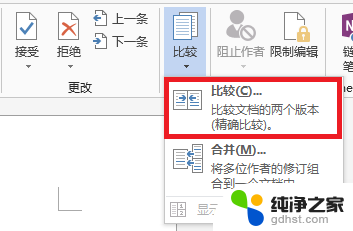
3.点击“比较文档的两个版本”后,会弹出一个“比较文档”的窗口。分别点击两个打开文件的图标,如下图所示,选择好要进行比较的两个文档;
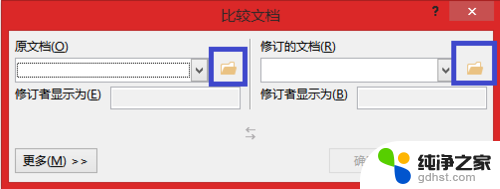
4.选择好文档后,可以点击下方的“更多”,详细选择比较项目,如下图所示;
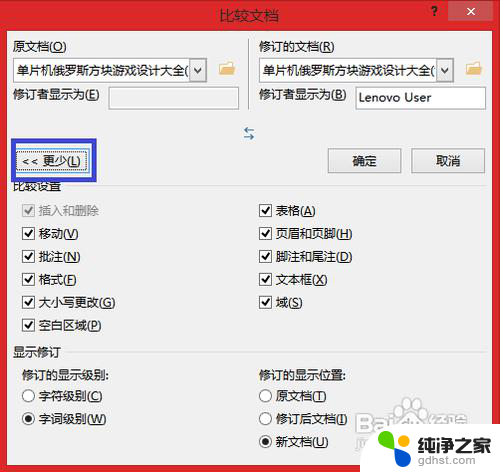
5.选择好以后,点击“确定”。软件就会自动对文档进行对比,对比完成后,就会在一个新的窗口给出详细的对比结果,分四部分显示,分别是“修订”、“比较的文档”、“原文档”和“修订的文档”,如下图所示:
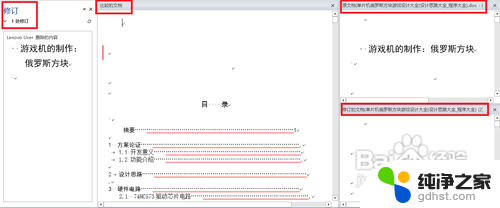
6.如此,我们就可以轻而易举的看出两个word文档的差异之处了。
以上就是word如何比较两个文件的全部内容差异的步骤,如果您有需要,可以根据这些步骤进行操作,希望对大家有所帮助。
- 上一篇: wps云文档如何批量管理
- 下一篇: wps怎么删除背景音乐
word怎么比较两个文件不同相关教程
-
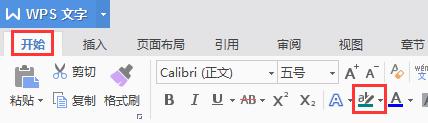 wps并排比较功能能不能加一个阴影显示不同之处的小功能
wps并排比较功能能不能加一个阴影显示不同之处的小功能2024-02-19
-
 wpsppt上同一个 怎么做两个不同的版面出来
wpsppt上同一个 怎么做两个不同的版面出来2024-03-28
-
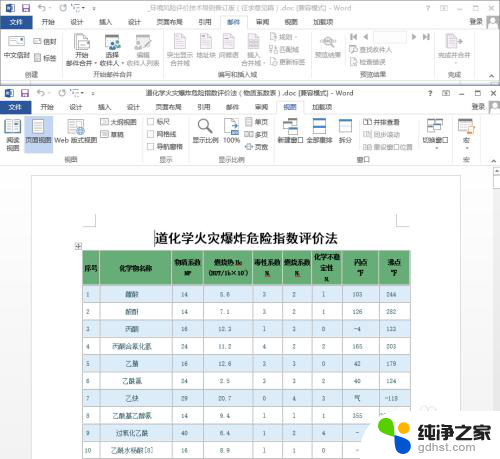 怎样让两个word文档同时打开显示
怎样让两个word文档同时打开显示2024-04-18
-
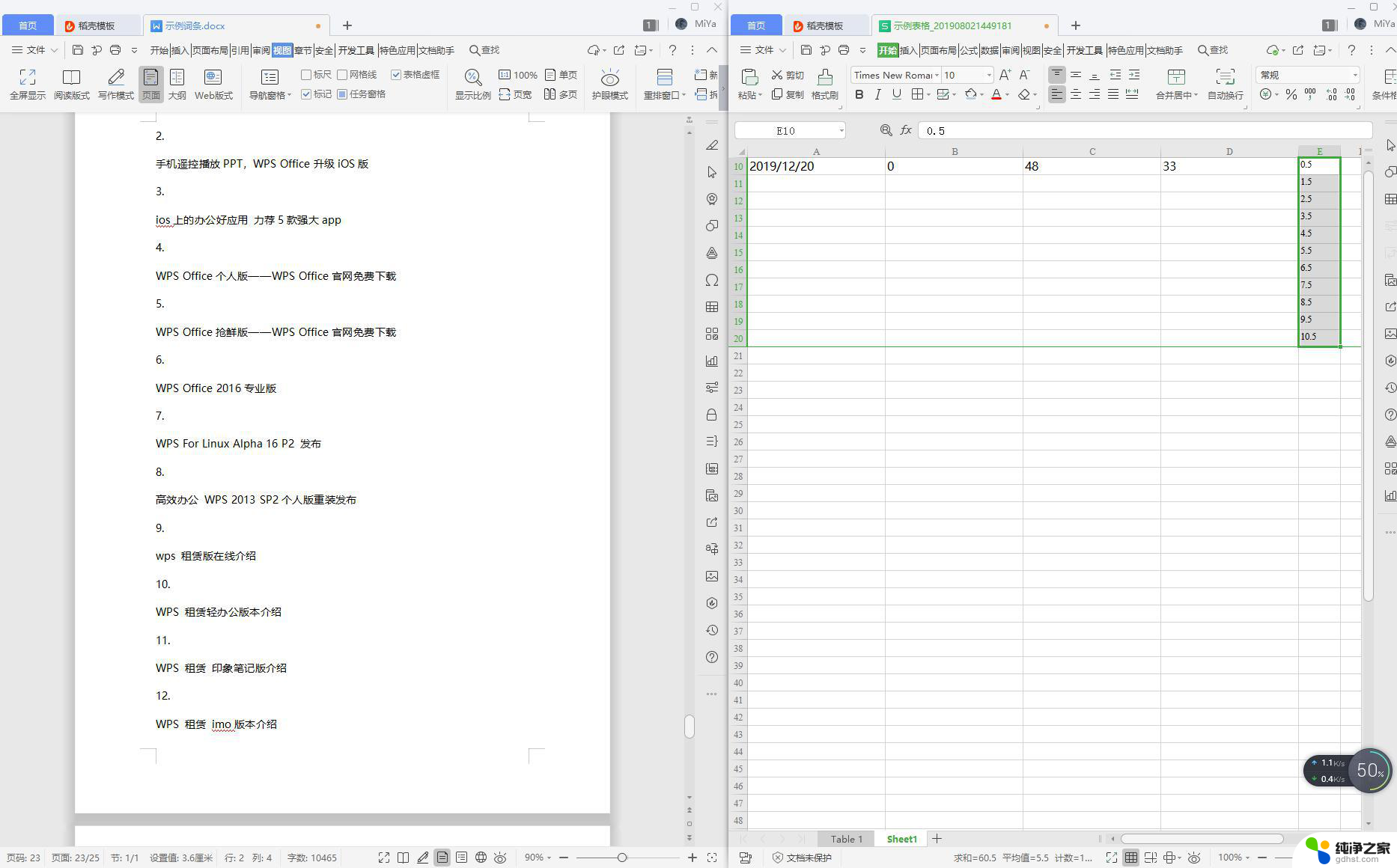 wps如何word和excel并排比较
wps如何word和excel并排比较2024-01-09
电脑教程推荐